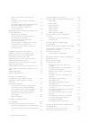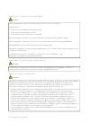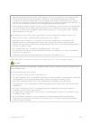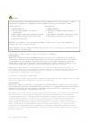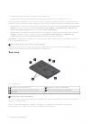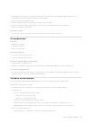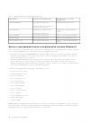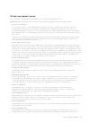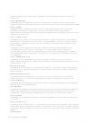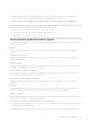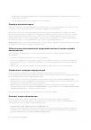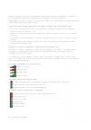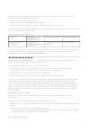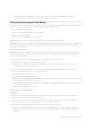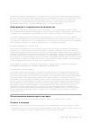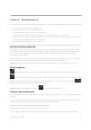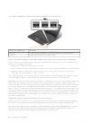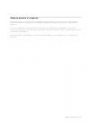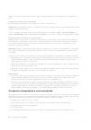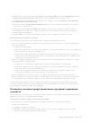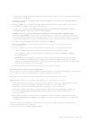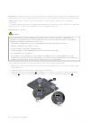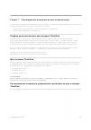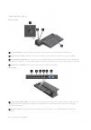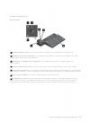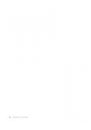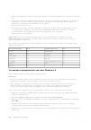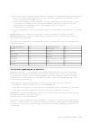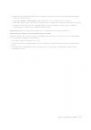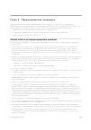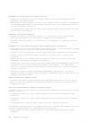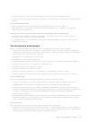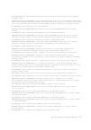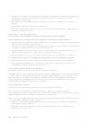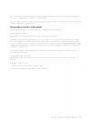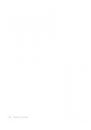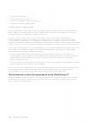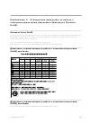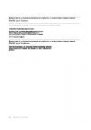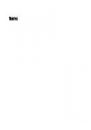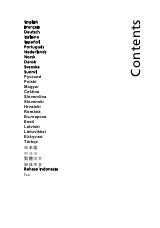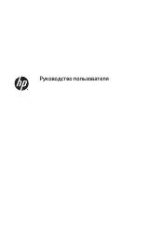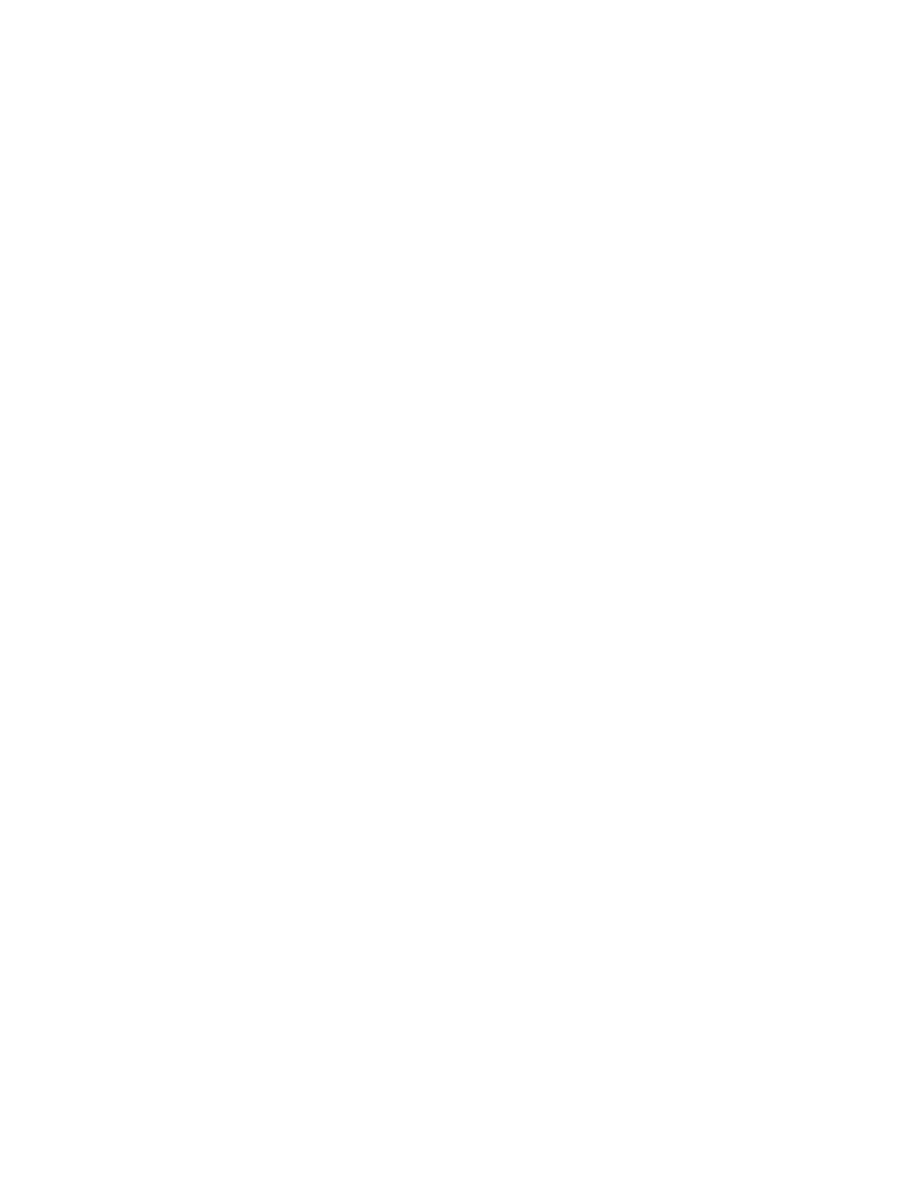
– Когда значок заряда аккумулятора в области уведомлений Windows отображает низкий уровень
заряда аккумулятора.
– Когда аккумуляторы долгое время не использовались.
Зарядка аккумуляторов
Если при проверке состояния аккумуляторов выясняется, что уровень заряда низок, либо об этом
сообщает соответствующий сигнал, необходимо зарядить аккумуляторы.
Если имеется доступ к электрической розетке, подсоедините к ней адаптер питания и вставьте
провод питания в разъем компьютера, предназначенный для подключения к электросети. Полная
зарядка аккумуляторов занимает около трех–шести часов. Время зарядки зависит от емкости
аккумулятора и физической среды. Можно в любой момент проверить состояние аккумулятора,
взглянув на значок состояния аккумулятора в области уведомлений Windows.
Примечание: Для обеспечения максимального срока службы аккумуляторов компьютер не начинает
их заряжать, пока уровень заряда превышает 95%.
Обеспечение максимальной продолжительности срока службы
аккумулятора
Чтобы добиться максимального срока службы аккумулятора, следуйте приведенным ниже
инструкциям.
• Пользуйтесь аккумуляторами до их полной разрядки.
• Полностью заряжайте аккумуляторы перед использованием. Узнать, полностью ли заряжены
аккумуляторы, можно с помощью индикатора состояния аккумулятора в области уведомлений
Windows.
• Обязательно используйте режимы экономии энергии, такие как режим сна и гибернации.
Управление зарядом аккумулятора
Чтобы добиться оптимального баланса между производительностью системы и ее
энергопотреблением, настройте параметры плана электропитания. Для доступа к параметрам плана
электропитания выполните следующие действия:
• Для Windows 7: запустите программу Power Manager и щелкните вкладку Схема питания.
Инструкции по запуску программы Power Manager см. в разделе “Доступ к программам Lenovo в
операционной системе Windows 7” на странице 14.
• Для Windows 8: правой кнопкой мыши щелкните значок состояния аккумулятора в области
уведомлений Windows и выберите Электропитание. Затем щелкните элемент Настройка схемы
электропитания рядом с планом электропитания.
Дополнительную информацию см. в справочной системе программы.
Режимы энергосбережения
Несколько режимов энергосбережения позволяют в любой момент задать параметры
энергопотребления. В этом разделе описываются все эти режимы и даются рекомендации по
эффективному использованию заряда аккумулятора.
• Режим отключения экрана (только для Windows 7)
Дисплей компьютера потребляет много энергии. Чтобы отключить подачу питания на дисплей
и переключить компьютер в режим пустого экрана, щелкните значок аккумулятора в области
уведомлений Windows и выберите Отключить дисплей.
32
Руководство пользователя